JPEG有损压缩格式,将影像处理前转换为无损图片格式。将JPEG先转换为TIFF格式再处理,尤其注意不要同一张照片反复用JPEG格式存储多次。

使用PS中的SHARPEN(锐化)滤镜,并简单的重复5次。

SHARPEN EDGES锐化边缘滤镜比前二个略微强一点,但依然缺乏灵活性,如果大量使用,很容易导致图像像素化、出现白边效果。在提高反差之前先进行选择,找到那些影像大并且相邻像素之间差距明显的像素。
Unsharp Mask(USM)锐化滤镜可以通过3个途径来量化锐化的程度,数量、半径、阀值。

Photoshop中的模糊掩盖锐化处理(unsharp masking,USM)提供了三种控制参数:
数量(Amout):控制锐化效果的强度。对于一般的处理,数量150半径1色阶2的设置是一个良好的开始,然后根据需要再作适当调节。数量值过大图像会变得虚假。
半径(Radius):用来决定作边沿强调的像素点的宽度。如果半径值为1,则从亮到暗的整个宽度是两个像素,如果半径值为2,则边沿两边各有两个像素点,那么从亮到暗的整个宽度是4个像素。半径越大,细节的差别也清晰,但同时会产生光晕。
阀值(Threshold):决定多大反差的相邻像素边界可以被锐化处理,而低于此反差值就不作锐化。阀值的设置是避免因锐化处理而导致的斑点和麻点等问题的关键参数,正确设置后就可以使图像既保持平滑的自然色调的完美,又可以对变化细节的反差作出强调。

虽然仅仅使用默认参数已经能够获得不错的锐化效果,但是多用多比较,根据实际情况设定合理的锐化参数始终是需要的,这样既能比较好的再现图像细节,又不至于产生新的麻烦:比如斑点和麻点。
一般对于人像来说,需要数量半径宽、阀值高的参数,常用的是71/17/17这组参数。对于有大量细节的风光影像来说,需要数量高、半径孝阀值低的参数显示出细节来,比如200/2/2这组参数。
这些参数设置虽然常用但并不是绝对的,需要根据需要进行调节。如果过度锐化,会发现物体边缘会出现光晕,就像用火把在人物周围画上一圈边缘线一样。如果继续锐化则整幅照片将会像素化。
如果需要快速、大批地处理(相当于SHARPEN命令)风光片,可将数量设为80,半径设为2.2像素,低阀值。锐化人像可将阀值设为10。
在PAA提供的动作合集中有几个针对锐化的动作,他们各有巧妙不同,大家可以多尝试,但基本都用到了USM锐化滤镜。这里给出“锐化-LAB法”的一些详细说明。
锐化LAB法
将RGB图片通过“图象模式”命令转换为LAB模式,然后在“通道面板”选中亮度(Lightress)通道,使用USM锐化滤镜进行锐化处理,最后再转换回RGB模式。
USM锐化对话框的默认参数设置

数量150%,半径3像素,阀值1色阶,适用比较柔和的图象。数量85%,半径1像素,阀值4色阶,适用大多数情况。×数量65%,半径3像素,阀值2色阶或者数量65%,半径4像素,阀值3色阶,锐化效果强烈,适用主体具有鲜明的边缘,比如建筑物、钱币、汽车等,或者照片本身比较模糊。

应用“消退”这条菜单命令,可以得到当中效果,比如锐化之后发现有点过,那么可以用这个命令消退一些。
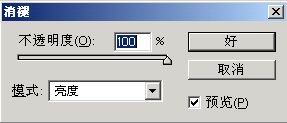
先复制一个图层,然后对复制图层用“高反差保留”滤镜,然后调整该图层的叠加方式,比如要色彩浓郁一些,可以用“强光”;要锐化一些用“柔光”;要更强的效果用“亮光”模式。

用蒙版或者用选区锐化局部了。
为了锐化主体,可以虚化非主体。比如绿叶中的红花,锐化整个照片后,可以虚化绿叶(用模糊工具),这时红花看上去更美了。
此外用PS的锐化笔刷进行锐化也是相当不错的选择。









全部回复
